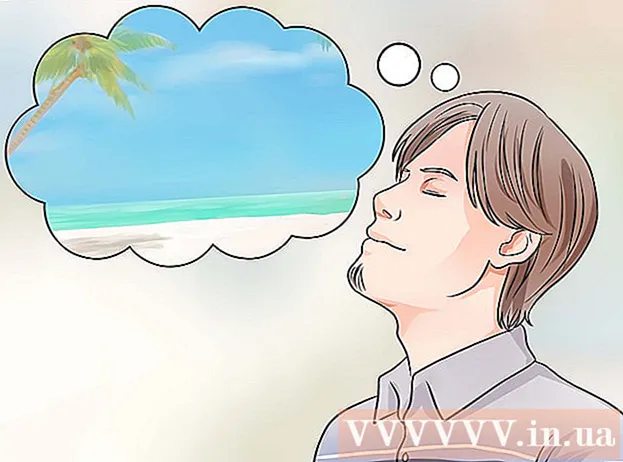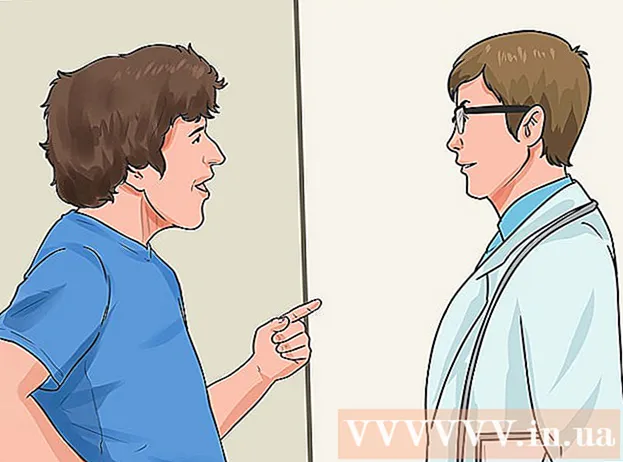Аўтар:
Janice Evans
Дата Стварэння:
28 Ліпень 2021
Дата Абнаўлення:
23 Чэрвень 2024

Задаволены
З гэтага артыкула вы даведаецеся, як на кампутары пад кіраваннем Windows або Mac OS X экспартаваць закладкі з Google Chrome ў выглядзе файла. Файл з закладкамі можна імпартаваць у іншы браўзэр, каб карыстацца імі ў гэтым браўзэры. Майце на ўвазе, што экспартаваць закладкі нельга ў мабільным дадатку Chrome.
крокі
 1 Адкрыйце Google Chrome
1 Адкрыйце Google Chrome  . Націсніце або двойчы пстрыкніце па кругламу чырвона-жоўта-зялёна-сіняга значку.
. Націсніце або двойчы пстрыкніце па кругламу чырвона-жоўта-зялёна-сіняга значку.  2 пстрыкніце па ⋮. Гэты значок размешчаны ў верхнім правым куце акна. Расчыніцца меню.
2 пстрыкніце па ⋮. Гэты значок размешчаны ў верхнім правым куце акна. Расчыніцца меню.  3 націсніце закладкі. Гэтая опцыя знаходзіцца ў верхняй частцы меню. З'явіцца ўсплывальнае меню.
3 націсніце закладкі. Гэтая опцыя знаходзіцца ў верхняй частцы меню. З'явіцца ўсплывальнае меню.  4 пстрыкніце па дыспетчар закладак. Гэтая опцыя знаходзіцца ў меню. На новай ўкладцы адкрыецца Дыспетчар закладак.
4 пстрыкніце па дыспетчар закладак. Гэтая опцыя знаходзіцца ў меню. На новай ўкладцы адкрыецца Дыспетчар закладак.  5 Адкрыйце меню закладак. Націсніце на значок «⋮» справа на сіняй стужцы, якая размешчана уверсе экрана. Расчыніцца меню.
5 Адкрыйце меню закладак. Націсніце на значок «⋮» справа на сіняй стужцы, якая размешчана уверсе экрана. Расчыніцца меню. - Не націскайце на значок «⋮» справа ад якой-небудзь закладкі або ў верхнім правым куце (на шэрай стужцы) вокны Chrome.
 6 пстрыкніце па экспарт закладак. Гэтая опцыя знаходзіцца ў меню. Адкрыецца акно Правадыра (Windows) або Finder (Mac).
6 пстрыкніце па экспарт закладак. Гэтая опцыя знаходзіцца ў меню. Адкрыецца акно Правадыра (Windows) або Finder (Mac). - Калі опцыі «Экспарт закладак» няма, вы націснулі не той значок «⋮».
 7 Калі ласка, увядзіце імя файла з закладкамі.
7 Калі ласка, увядзіце імя файла з закладкамі. 8 Абярыце тэчку для захавання файла. На левай панэлі акна пстрыкніце па патрэбнай тэчцы.
8 Абярыце тэчку для захавання файла. На левай панэлі акна пстрыкніце па патрэбнай тэчцы.  9 націсніце захаваць. Гэтая кнопка знаходзіцца ў ніжнім правым куце акна.
9 націсніце захаваць. Гэтая кнопка знаходзіцца ў ніжнім правым куце акна.
парады
- Экспартаваць закладкі нельга ў мабільным браўзэры, але каб атрымаць доступ да закладак Google Chrome на смартфоне або планшэце, запусціце прыкладанне Chrome і ўвайдзіце ў тую ж ўліковы запіс Google, якую вы выкарыстоўваеце ў браўзэры Chrome на кампутары.
папярэджання
- Экспартаваць закладкі з мабільнага прыкладання Chrome нельга.